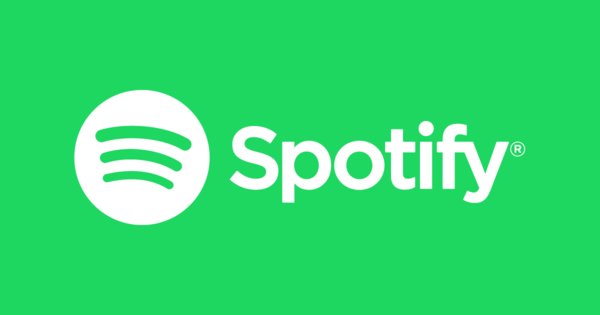Napakahalaga ng isang malakas na password para sa iyong WiFi network. Pagkatapos ng lahat, hindi mo nais na ma-access ng kapitbahay ang iyong home network nang walang kahirapan. Ngunit gaano man kahirap ang iyong password, palaging matalinong malaman kung paano gumagana ang iyong network at kung aling mga device ang nakakonekta dito. Ipinapaliwanag namin kung paano gumawa ng pagsusuri sa network.
Hakbang 1: Mga Network Device
Upang siyasatin ang iyong network, hindi mo kailangan ng mga mamahaling program na gumagawa ng malalim na pagsusuri at nagsasagawa ng pagsusuri sa seguridad. Pinapasimple namin ito. Ang layunin ay makakuha ng insight sa mga konektadong device. Ipinapakita nito, bukod sa iba pang mga bagay, ang IP address at ang pangalan ng device. Batay sa pangalan ng device, karaniwan mong madaling matukoy kung tungkol saan ito, halimbawa ng Raspberry Pi, printer, NAS, computer, modem o router. Basahin din ang: Isang pinakamainam na home network sa 14 na hakbang.

Hakbang 2: Windows
Kung ikaw ay tech-savvy, maaari mong mahanap ang mga device sa iyong network sa pamamagitan ng iyong modem o router. Sa mga setting ng DHCP makikita mo kung aling mga IP address ang itinalaga. Sa kasamaang palad, karaniwang hindi ipinapakita ang pangalan ng device at nakikita mo lang ang isang teknikal na address ng konektadong device (MAC address).
Nagbibigay ang Wireless Network Watcher ng mabilis na insight sa iyong buong network: wired at wireless. Sa sandaling simulan mo ang Wireless Network Watcher, makakakuha ka ng kumpletong pangkalahatang-ideya. Mahalaga ang mga column IP address at Pangalan ng device (pangalan ng device). Kung hindi mo makita kung aling device ang nauugnay dito, tingnan Network Adapter Company. Karaniwan itong madaling makita mula sa paglalarawang ito. I-double click ang isang device para sa higit pang impormasyon. Maaari mong sa Teksto ng gumagamit magdagdag ng tala, halimbawa 'router meter cupboard' o 'NAS work room'.
Hindi malaman kung aling device ito? Huwag mag-alala: hindi agad ito nangangahulugan na, halimbawa, ang iyong kapitbahay ay nasa iyong network. Kung makatagpo ka ng mga pangalan ng tatak na hindi mo alam, madalas na inaalok ng Google ang solusyon. Gamitin ang search engine upang malaman kung saan nagmula ang pangalan ng brand. Hindi ba maganda ang pakiramdam mo tungkol dito? Pagkatapos ay tiyaking palitan ang iyong password sa WiFi at i-restart ang modem o router.

Hakbang 3: Smartphone
Ang pinakamahusay na app upang imapa ang iyong network sa iyong smartphone ay tinatawag na Fing. Mayroong isang bersyon para sa iOS at Android. Sa sandaling simulan mo ang app, makikita mo ang pinakabagong pag-scan. I-refresh ang pangkalahatang-ideya upang makita kung aling mga device ang online.
Agad mong makikita ang lahat ng nauugnay na impormasyon, gaya ng IP address, brand at pangalan ng device. I-tap ang isang device para bigyan ito ng sariling pangalan, kung gusto. Available din dito ang mga advanced na opsyon, gaya ng port scan.
Kung nakilala ni Fing ang uri ng device, isang icon ng, halimbawa, isang computer o smartphone ay awtomatikong idaragdag.